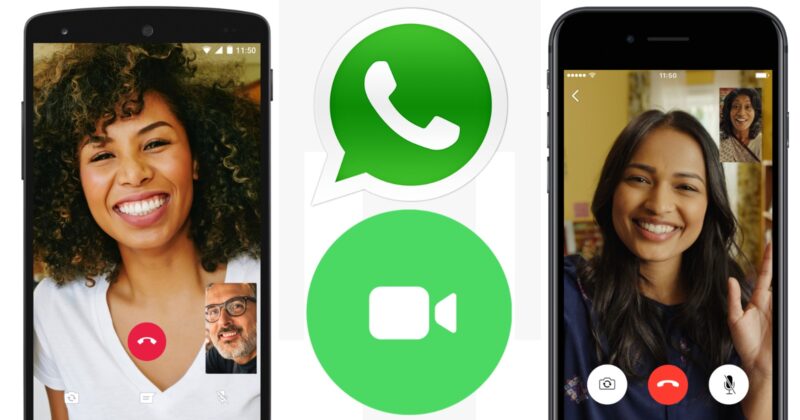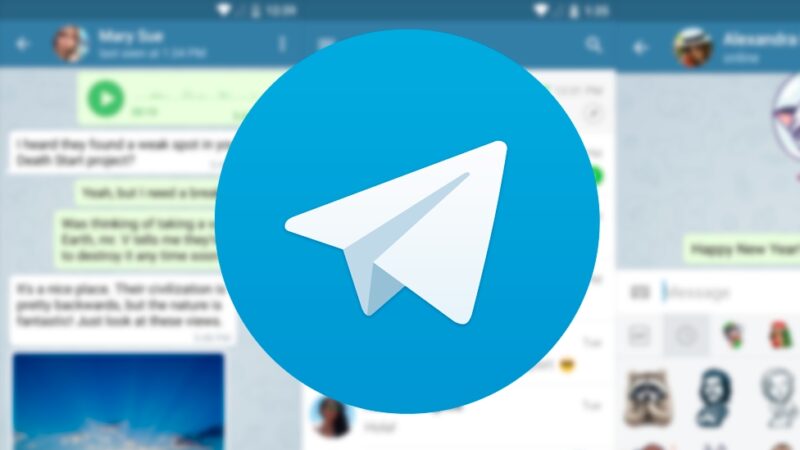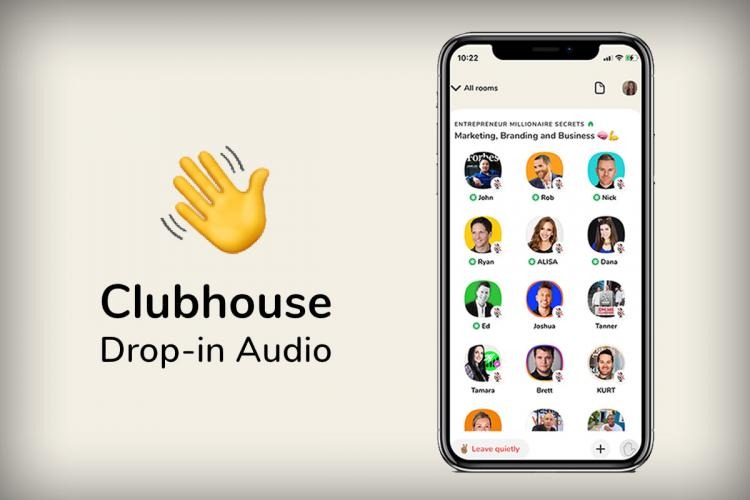ಸಮಗ್ರ ನ್ಯೂಸ್: 50 ಕೋಟಿಗೂ ಹೆಚ್ಚು ಬಳಕೆದಾರರನ್ನು ಹೊಂದಿರುವ WhatsApp ಭಾರತದಲ್ಲಿ ಅತ್ಯಂತ ಜನಪ್ರಿಯ ಸಂದೇಶ ಕಳುಹಿಸುವ ಅಪ್ಲಿಕೇಶನ್ ಆಗಿದೆ. ಬಹುತೇಕ ಎಲ್ಲಾ ಸ್ಮಾರ್ಟ್ಫೋನ್ ಬಳಕೆದಾರರು ತಮ್ಮ ಫೋನ್ಗಳಲ್ಲಿ WhatsApp ಅನ್ನು ಸ್ಥಾಪಿಸಿರಬೇಕು. ಆರಂಭದಲ್ಲಿ WhatsApp ಕೇವಲ ಮೆಸೇಜಿಂಗ್ ಅಪ್ಲಿಕೇಶನ್ ಆಗಿತ್ತು ಆದರೆ ಕ್ರಮೇಣ ಅನೇಕ ವಿಶಿಷ್ಟ ವೈಶಿಷ್ಟ್ಯಗಳನ್ನು ಸೇರಿಸಲಾಯಿತು. ಅಂತೆಯೇ, ಅಪ್ಲಿಕೇಶನ್ ಕರೆ ಮಾಡುವ ವೈಶಿಷ್ಟ್ಯವನ್ನು ಸಹ ಹೊಂದಿದೆ. ಕರೆ ಮಾಡುವ ವೈಶಿಷ್ಟ್ಯದ ಆಗಮನದೊಂದಿಗೆ, ಕೆಲಸಗಳು ಸುಲಭವಾಗಿದೆ. ಅನೇಕ ಬಾರಿ ಜನರ ಮನಸ್ಸಿನಲ್ಲಿ ಒಂದು ಪ್ರಶ್ನೆ ಬರುತ್ತದೆ..ವಾಟ್ಸಾಪ್ ಕರೆಗಳನ್ನು ರೆಕಾರ್ಡ್ ಮಾಡಬಹುದೇ?
ಯಾರಾದರೂ WhatsApp ಕರೆಗಳನ್ನು ರೆಕಾರ್ಡ್ ಮಾಡಬಹುದು. ಮುಂಚಿತವಾಗಿ ಕರೆಗಳನ್ನು ರೆಕಾರ್ಡ್ ಮಾಡಲು WhatsApp ನಲ್ಲಿ ಯಾವುದೇ ಅಧಿಕೃತ ಮಾರ್ಗವಿಲ್ಲ. ಆದ್ದರಿಂದ, ಈಗ ನೀವು WhatsApp ಕರೆಗಳನ್ನು ರೆಕಾರ್ಡ್ ಮಾಡುವ ಮತ್ತೊಂದು ಅನಧಿಕೃತ ವಿಧಾನವನ್ನು ನೋಡೋಣ.
ಹಂತ 1-ಇದಕ್ಕಾಗಿ ಮೊದಲು ನೀವು Google Play Store ನಿಂದ ಕರೆ ರೆಕಾರ್ಡಿಂಗ್ ಅಪ್ಲಿಕೇಶನ್ ಅನ್ನು ಡೌನ್ಲೋಡ್ ಮಾಡಬೇಕಾಗುತ್ತದೆ. ಉದಾಹರಣೆಗೆ, ಇಲ್ಲಿ ನಾವು ‘ಕ್ಯೂಬ್ ಎಸಿಆರ್’ ಬಗ್ಗೆ ಮಾತನಾಡುತ್ತಿದ್ದೇವೆ.
ಹಂತ 2-ಕ್ಯೂಬ್ ACR ಅನ್ನು ಸ್ಥಾಪಿಸಿದ ನಂತರ, ಅದು ಹಿನ್ನೆಲೆಯಲ್ಲಿ ರನ್ ಆಗುತ್ತದೆ. ಹಂತ 3- ಈಗ WhatsApp ಗೆ ಹೋಗಿ ಮತ್ತು ಯಾರಿಗಾದರೂ ಧ್ವನಿ ಕರೆ ಮಾಡಿ. ಹಂತ 4- ನೀವು WhatsApp ಕರೆಯನ್ನು ಪ್ರಾರಂಭಿಸಿದ ತಕ್ಷಣ, Cube ACR ಸ್ವಯಂಚಾಲಿತವಾಗಿ ಪ್ರಾರಂಭವಾಗುತ್ತದೆ. ನಿಮ್ಮ ಕರೆ ರೆಕಾರ್ಡಿಂಗ್ ಅನ್ನು ಫೋನ್ನ ಆಂತರಿಕ ಸಂಗ್ರಹಣೆಯಲ್ಲಿ ಉಳಿಸಲಾಗುತ್ತದೆ.
ಹಂತ 5- ಉಳಿಸಿದ ಕರೆಗಳು ಎಲ್ಲಿವೆ ಎಂಬುದನ್ನು ನೀವು ನೋಡಲು ಬಯಸಿದರೆ ಮತ್ತು ನೀವು ಅವುಗಳನ್ನು ಮತ್ತೆ ಕೇಳಲು ಬಯಸಿದರೆ, ನೀವು ಫೈಲ್ ಮ್ಯಾನೇಜರ್ಗೆ ಹೋಗಬೇಕಾಗುತ್ತದೆ. ನೀವು ಇಲ್ಲಿ ರೆಕಾರ್ಡಿಂಗ್ ಅನ್ನು ನೋಡದಿದ್ದರೆ, ನೀವು Cube ACR ಅಪ್ಲಿಕೇಶನ್ಗೆ ಹೋಗಿ ಮತ್ತು ರೆಕಾರ್ಡಿಂಗ್ ಅನ್ನು ವೀಕ್ಷಿಸಬಹುದು.
iPhone ನಲ್ಲಿ WhatsApp ಕರೆ ರೆಕಾರ್ಡಿಂಗ್ ಮಾಡುವುದು ಹೇಗೆ? ಹಂತ 1- ಮೊದಲು, ನಿಮ್ಮ ಫೋನ್ ಅನ್ನು ಮ್ಯಾಕ್ಗೆ ಕೇಬಲ್ ಮೂಲಕ ಸಂಪರ್ಕಿಸಿ ಮತ್ತು ನಂತರ ‘ಈ ಕಂಪ್ಯೂಟರ್ ಅನ್ನು ನಂಬಿರಿ’ ಗೆ ಹೋಗಿ. ಹಂತ 2-ಈಗ ಮ್ಯಾಕ್ನಲ್ಲಿ CMD+Spacebar ಕ್ಲಿಕ್ ಮಾಡಿ. ಅದರ ಮೇಲೆ ‘ಸ್ಪಾಟ್ಲೈಟ್’ ಅನ್ನು ಸ್ಥಾಪಿಸಿ.
ಹಂತ 3- ಇದರ ನಂತರ ‘ಕ್ವಿಕ್ಟೈಮ್ ಪ್ಲೇಯರ್’ ಅನ್ನು ಹುಡುಕಿ ಮತ್ತು ಅದನ್ನು ಸ್ಥಾಪಿಸಿ. step4-ಈಗ ಫೈಲ್ಗೆ ಹೋಗಿ ಮತ್ತು ‘ಹೊಸ ಆಡಿಯೋ ರೆಕಾರ್ಡಿಂಗ್’ ಮೇಲೆ ಕ್ಲಿಕ್ ಮಾಡಿ. ಹಂತ 5- ಈಗ ಆಯ್ಕೆಗಾಗಿ ನೀವು ಐಫೋನ್ ಅನ್ನು ಆಯ್ಕೆ ಮಾಡಬೇಕಾಗುತ್ತದೆ ಮತ್ತು ನಂತರ ರೆಕಾರ್ಡ್ ಬಟನ್ ಅನ್ನು ಟ್ಯಾಪ್ ಮಾಡಿ.
ಹಂತ 6-ಈಗ WhatsApp ಕರೆಯನ್ನು ಪ್ರಾರಂಭಿಸಿ. ಈ ರೀತಿಯಾಗಿ ಕ್ವಿಕ್ಟೈಮ್ನಲ್ಲಿ ಸಾಮಾನ್ಯ ಕರೆ ಮತ್ತು ವಾಟ್ಸಾಪ್ ಕರೆ ಎರಡನ್ನೂ ಉಳಿಸಬಹುದು. ಹಂತ 7- ಕರೆ ಮುಗಿದ ನಂತರ, ನೀವು ಕ್ವಿಕ್ಟೈಮ್ನಲ್ಲಿ ರೆಕಾರ್ಡಿಂಗ್ ಅನ್ನು ನಿಲ್ಲಿಸಬಹುದು ಮತ್ತು ಫೈಲ್ ಅನ್ನು ಉಳಿಸಬಹುದು.